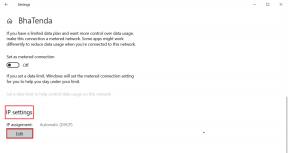เคล็ดลับกล้อง Samsung Galaxy S10 และ S10 Plus ที่ดีที่สุด 9 อันดับแรก
เบ็ดเตล็ด / / November 29, 2021
ด้วยคุณสมบัติต่างๆ เช่น การปรับฉากให้เหมาะสมและการบันทึก HDR10+ ทำให้ Samsung Galaxy S10/S10 Plus มาพร้อมกล้องที่แข็งแกร่ง และไม่ต้องสงสัย คุณลักษณะเหล่านี้รวมกันเพื่อให้ ช่างภาพสมัยใหม่ ประสบการณ์อันยอดเยี่ยมและความดึงดูดใจในการพกพา S10/S10 Plus

แต่อย่างที่เราต้องการจะพูดเสมอว่า ฟีเจอร์ที่พร้อมใช้งานทันทีเป็นเพียงส่วนเล็กๆ ของภูเขาน้ำแข็ง โดยเฉพาะอย่างยิ่งเมื่อพูดถึงการตั้งค่าสถานะ หากคุณไม่ได้สำรวจแอปกล้อง คุณจะพลาดฟีเจอร์และการตั้งค่าที่ซ่อนอยู่มากมาย และนั่นคือที่ที่เราก้าวเข้ามา
เราใช้แอพกล้องอย่างกว้างขวางและรวบรวมเคล็ดลับและกลเม็ดกล้องที่ดีที่สุดสำหรับ Samsung Galaxy S10 และ S10 Plus
เกี่ยวกับ Guiding Tech
1. เปิดใช้งาน Scene Optimizer
เทียบกับพี่ กาแล็กซี่โน้ต 9เครื่องมือเพิ่มประสิทธิภาพฉากใน Galaxy S10 Plus นั้นค่อนข้างฉลาด ตอนนี้มันสามารถแยกความแตกต่างระหว่างอาคารและสัตว์เลี้ยง (เหนือสิ่งอื่นใด) และปรับภาพให้เหมาะสม
หากต้องการเปิดใช้งาน ให้ไปที่การตั้งค่าโดยแตะไอคอนรูปฟันเฟืองแล้วกดเครื่องมือเพิ่มประสิทธิภาพฉาก

เมื่อเปิดใช้งานแล้ว คุณจะเห็นไอคอนผงสีน้ำเงินปรากฏขึ้นทุกครั้งที่คุณเปิดกล้อง หากคุณต้องการปิด ให้แตะที่ไอคอนสีน้ำเงิน

และมันไม่ได้จบเพียงแค่นั้น นอกจากความสามารถในการจำแนกฉากแบบเดิมแล้ว เครื่องมือเพิ่มประสิทธิภาพฉากยังมีคุณสมบัติอื่นๆ เช่น การสแกนเอกสารและแฉกแสง

ในขณะที่อดีตช่วยคุณ สแกนเอกสาร, อันหลังแปลงแสงจ้าบนภาพถ่ายที่มีแสงน้อยให้เป็นเอฟเฟกต์ศิลปะ
ข้อเท็จจริงที่น่าสนใจ: หากคุณเปิดใช้งานโหมดกลางคืนหนึ่งครั้ง โหมดกลางคืนจะเปิดขึ้นโดยอัตโนมัติเมื่อก้าวเข้าสู่พื้นที่มืด
2. เปิดใช้งานคำแนะนำการยิง
Galaxy S10 Plus ใหม่มาพร้อมซอฟต์แวร์ใหม่ๆ มากมาย และหนึ่งในนั้นคือคำแนะนำเกี่ยวกับช็อต มันใช้ ความสามารถ AI ของโทรศัพท์ เพื่อตรวจจับสถานการณ์และแนะนำวิธีในการถ่ายภาพให้ดีขึ้น ไม่ว่าจะเป็นการปรับระดับภาพหรือจัดเฟรมตัวแบบอย่างเหมาะสม

เมื่อคุณเปิดใช้งานแล้ว คุณจะเห็นลูกกลมนำทางบนหน้าจอสองลูก (อันหนึ่งสำหรับการยืดผมและอีกอันสำหรับการปรับปรุงองค์ประกอบ) สิ่งที่คุณต้องทำคือปรับโฟกัสให้ตรงกับลูกกลมและถ่ายภาพ แอพกล้องใช้เวลาเล็กน้อยในการวิเคราะห์ช็อต

หากต้องการเปิดใช้งาน ให้ไปที่การตั้งค่าและเปิดสวิตช์สำหรับคำแนะนำช็อต
3. ลองใช้โหมด Live Focus ใหม่
โหมด Live Focus ซึ่งเปิดตัวด้วย Galaxy Note 8 มีโหมดการถ่ายภาพใหม่สี่โหมด ตอนนี้คุณสามารถทดลองเอฟเฟกต์ทางศิลปะ เช่น Edge Blur, Spiral หรือ ป๊อปสีเหมือน Google Photos โหมด. โหมดสุดท้ายนี้จะทำให้สีของวัตถุไม่เสียหายและระบายสีพื้นหลังเป็นขาวดำ

ข่าวดีก็คือคุณยังสามารถลดระดับความเบลอได้ด้วยการลากตัวเลื่อน และหากคุณไม่พอใจกับผลลัพธ์ที่ได้ คุณสามารถเปลี่ยนไปใช้เอฟเฟกต์เบลอแบบมาตรฐานได้
ในการดำเนินการดังกล่าว ให้เปิดรูปภาพในแกลเลอรีแล้วแตะฟองสบู่เปลี่ยนเอฟเฟกต์พื้นหลัง เลือกโหมดใหม่ กดบันทึก แล้วปัง! รูปลักษณ์ใหม่


เช่นเดียวกับกล้องหน้า คุณจะพบโหมดเดียวกันโดยมีข้อยกเว้นเพียงอย่างเดียวคือเฟรม มันค่อนข้างกว้างเนื่องจากการใช้กล้องหลักในการถ่ายภาพบุคคล แทนที่จะเป็นเลนส์เทเลโฟโต้
เคล็ดลับเด็ด: พยายามถ่ายภาพพอร์ตเทรตโดยมีแบ็คกราวด์ที่สดใส วิธีนี้จะทำให้ตัวแบบดูโดดเด่นยิ่งขึ้นในเบื้องหน้า
เกี่ยวกับ Guiding Tech
4. จับภาพฉากชวนน้ำลายสอด้วยโหมดอาหาร
คุณเป็น นักชิม? ถ้าใช่ คุณจะหลงรักโหมดอาหารใน Galaxy S10 ของคุณ โหมดนี้ไม่เพียงแต่เก็บรายละเอียดทุกนาทีของตัวแบบ แต่ยังให้โทนสีที่สมบูรณ์อีกด้วย

โหมดอาหารยังสามารถใช้เพื่อจับภาพรายการที่มีสีสันอื่น ๆ ในทุกความรุ่งโรจน์

มีสองวิธีที่จะไปเกี่ยวกับเรื่องนี้ คุณสามารถเลือกที่จะเน้นพื้นที่เฉพาะหรือให้ทั้งภาพอยู่ในโฟกัส หลังเกิดขึ้นกับทางเลือกของฉัน


ฟีเจอร์ที่น่าสนใจอีกอย่างคือ Palette คุณสามารถปรับอุณหภูมิและสีของภาพได้ เพียงลากตัวเลื่อนเพื่อดึงเอาจานที่น่าดึงดูดที่อยู่ตรงหน้าคุณออกมา
ทั้งสองตัวเลือกนี้มีอยู่บนริบบิ้นเครื่องมือที่ด้านบน
เคล็ดลับเด็ด: นอกเหนือจากการถ่ายภาพวัตถุที่เคลื่อนไหวเร็วแล้ว โหมดกีฬายังสามารถใช้เพื่อจับภาพทิวทัศน์จากรถที่เคลื่อนที่เร็วได้อีกด้วย หากคุณถือโทรศัพท์นิ่ง โอกาสที่คุณจะไม่ลงเอยด้วยภาพเบลอ
5. แก้ไขภาพมุมกว้างโดยอัตโนมัติ [S10 Plus]
ด้วยโหมด Ultra-wide ทำให้ Galaxy S10 สามารถถ่ายภาพมุมกว้างที่น่าทึ่งได้ ฉันชอบความจริงที่ว่าเอฟเฟ็กต์ฟิชอายมีน้อยมาก เว้นแต่คุณจะอยู่ใกล้วัตถุมากเกินไป หรือคุณถ่ายภาพในโหมดแนวนอน
โชคดีที่คุณสามารถดูแลมันได้เช่นกัน โทรศัพท์มีคุณสมบัติการแก้ไขภาพมุมกว้างโดยเฉพาะเพื่อขจัดความผิดเพี้ยนของเลนส์ออกจากขอบ วิธีนี้จะทำให้ภาพดูสมดุลและได้สัดส่วนที่ดี


คุณจะพบคุณลักษณะนี้ภายใต้ตัวเลือกบันทึกในการตั้งค่า ขณะที่คุณใช้งาน คุณสามารถเปิดใช้งานรูปภาพ HEIF และสำเนา RAW ได้ ในขณะที่อดีตช่วยประหยัดพื้นที่ อย่างหลังจะให้ภาพ (ถ่ายในโหมด Pro) ในรูปแบบภาพ JPEG และ RAW

ท้ายที่สุด รูปภาพ RAW จะบันทึกข้อมูลได้มากกว่าภาพ JPEG มาตรฐาน ดังนั้นจึงแก้ไขได้ยืดหยุ่นกว่า
6. ปรับแต่งวิดีโอสโลว์โมชั่นของคุณ
เช่นเดียวกับรุ่นก่อน Galaxy S10 ยังให้กรอบเวลาสองเฟรมแก่คุณในการถ่ายวิดีโอสโลว์โมชั่น - 0.4 และ 0.8 วินาที
สิ่งที่คุณต้องทำคือแตะที่ตัวจับเวลาที่มุมขวาบนและเลือกระหว่างสองทางเลือก ในเวลาเดียวกัน ตรวจสอบให้แน่ใจว่าได้เปิดโหมดตรวจจับอัตโนมัติไว้ ตามชื่อของมัน การบันทึกจะเริ่มขึ้นโดยอัตโนมัติเมื่อตรวจพบการกระทำใดๆ

นอกจากนี้ อย่าลืมตรวจสอบการตั้งค่าเพิ่มเติมทั้งหมดที่สงวนไว้สำหรับวิดีโอซูเปอร์สโลว์โมชั่น ในการทำเช่นนั้น เปิดวิดีโอในแกลเลอรีแล้วแตะที่ฟองวิดีโอ Play Super slow-mo เพื่อเปิดวิดีโอในโหมดแก้ไข

ตอนนี้คุณปรับแต่งทุกอย่างได้ตั้งแต่แทร็กเสียงไปจนถึงจุดเริ่มต้นและจุดสิ้นสุด หากต้องการเปลี่ยนแทร็กเสียง เพียงกดไอคอนเพลงเล็กๆ แล้วเลือกเพลงธีม


อย่างไรก็ตาม การตั้งค่าโปรดของฉันถูกซ่อนอยู่ในแท็บรายละเอียดใต้เมนูสามจุด


อันนี้เพิ่มความแปลกใหม่ด้วยการย้อนกลับหรือวางคลิปเฉพาะบนลูป
7. ตัวเลือกการบันทึกขั้นสูง
Samsung S10 เป็นโทรศัพท์เครื่องแรกที่ รองรับ HDR10+ซึ่งเป็นรูปแบบช่วงไดนามิกสูง ฟีเจอร์ดังกล่าวจะปรับสีและคอนทราสต์ของวิดีโอให้เหมาะสมเพื่อให้ดูสมจริงยิ่งขึ้น


อย่างไรก็ตาม เป็นคุณลักษณะของ Labs ดังนั้นคุณอาจไม่ได้ผลลัพธ์ที่เหมือนกันทุกครั้ง หากคุณยังต้องการดำเนินการต่อ คุณสามารถเปิดใช้งานได้โดยไปที่การตั้งค่า > ตัวเลือกการบันทึกขั้นสูง > วิดีโอ HDR10+
เกี่ยวกับ Guiding Tech
8. เปิดระบบป้องกันภาพสั่นไหวและวิดีโอคงที่
กล้องไวด์มาตรฐานและเลนส์เทเลโฟโต้เป็นเลนส์ที่มีความเสถียรทางแสง คุณจึงคาดหวังได้ วิดีโอให้คงที่. อย่างไรก็ตาม คุณสามารถก้าวไปอีกขั้นและเปิดใช้งานการลดการสั่นไหวของวิดีโอเพื่อเรนเดอร์ฟุตเทจที่ราบรื่น

คุณสมบัตินี้มีให้ในการตั้งค่ากล้องทั่วไป และจะทำให้แน่ใจว่าวิดีโอที่คุณถ่ายนั้นนิ่งและปราศจากการสั่นไหวและโยกเยก
คุณสมบัติการรักษาเสถียรภาพที่ดีอีกประการหนึ่งคือโหมดป้องกันภาพสั่นไหว Super Steady

แสดงด้วยไอคอนรูปมือในโหมดวิดีโอ ช่วยจับภาพวิดีโอที่ราบรื่น ข้อ จำกัด เพียงอย่างเดียวคือวิดีโอจะถูกบันทึกในความละเอียด 1080p
บันทึก: กล้องอัลตร้าไวด์ยังขาดระบบป้องกันภาพสั่นไหวแบบออปติคัล (OIS)
9. จัดเรียงโหมดกล้องใหม่
คุณต้องการโหมดอาหารถัดจากโหมดอัตโนมัติหรือไม่? ถ้าใช่ คุณก็ทำได้ ด้วย Galaxy S10 คุณสามารถจัดเรียงโหมดกล้องใหม่ได้ตามที่คุณต้องการ ไปที่การตั้งค่า > โหมดกล้อง แตะที่โหมดแล้วลากเพื่อจัดเรียงใหม่


นอกจากนี้คุณยังสามารถปิดใช้งานโหมดสองสามโหมดเพื่อแยกส่วนต่อประสานของกล้องได้ ตัวอย่างเช่น หากคุณไม่ได้ใช้สโลว์โมชั่นหรือไฮเปอร์แลปส์เลย คุณสามารถลบออกจากรายการได้
นอกจากนี้ หากคุณต้องการให้กล้อง Galaxy S10 เปิดเป็นโหมดสุดท้ายที่คุณใช้ คุณสามารถเปิดใช้งานคุณสมบัตินี้ภายใต้โหมดกล้อง
เตรียมกล้องให้พร้อม
Samsung ได้ปรับปรุงเกมอย่างมากในแง่ของคุณสมบัติอันชาญฉลาด (และชาญฉลาด) จับคู่คุณสมบัติใหม่เหล่านี้กับคุณสมบัติเก่าสองสามอย่าง และคุณมีกล้องในโทรศัพท์ที่เกือบจะสมบูรณ์แบบที่จ้องมองมาที่คุณ คุณอาจไม่ต้องคิดที่จะพกกล้อง DSLR ติดตัวไปด้วย
ชมวิดีโอนี้เพื่อดูเคล็ดลับและกลเม็ดในการใช้งานกล้อง
ถัดไป: คุณรู้จัก Galaxy Note 9 และ Galaxy S10 หรือไม่ เกือบ คุณสมบัติหน้าจอหลักที่คล้ายกัน? ตรวจสอบโพสต์ด้านล่างเพื่อเรียนรู้วิธีปรับแต่งให้เต็มที่